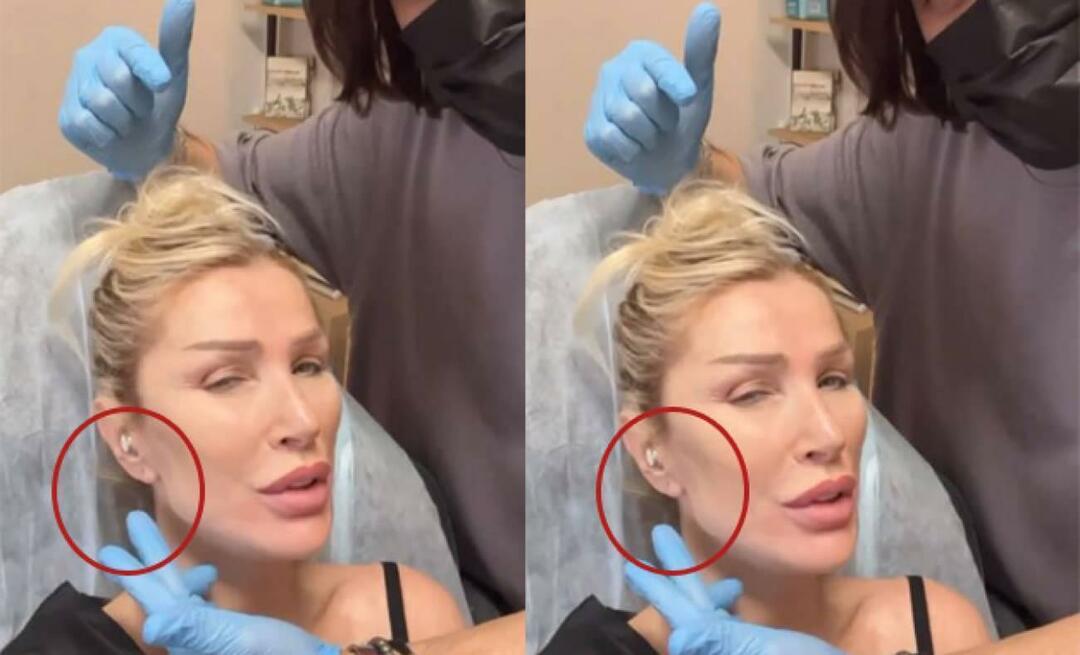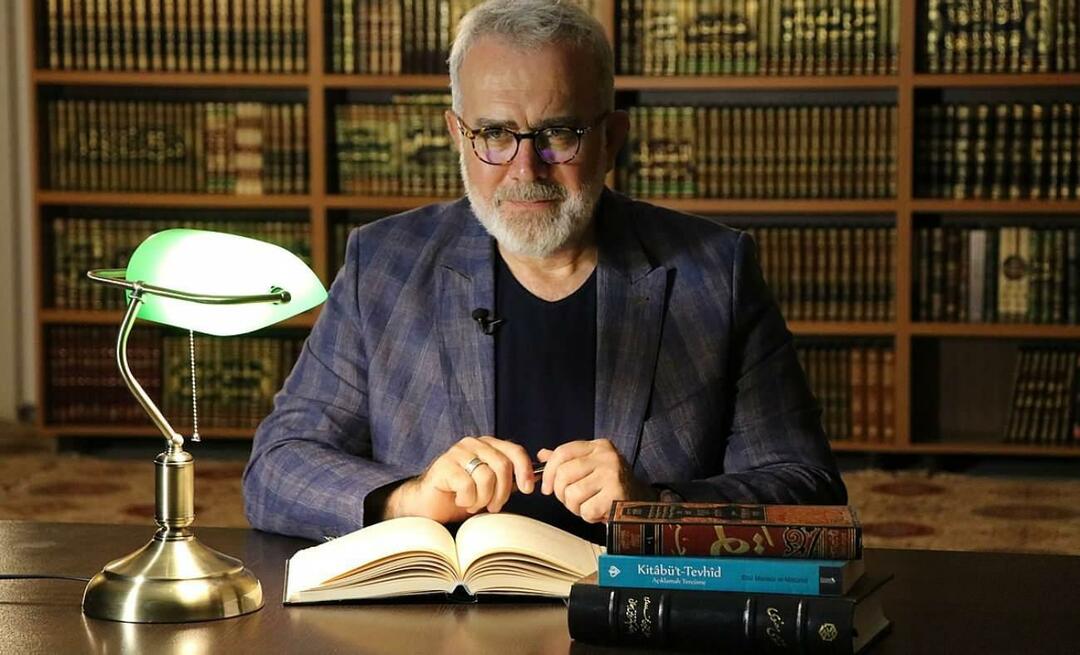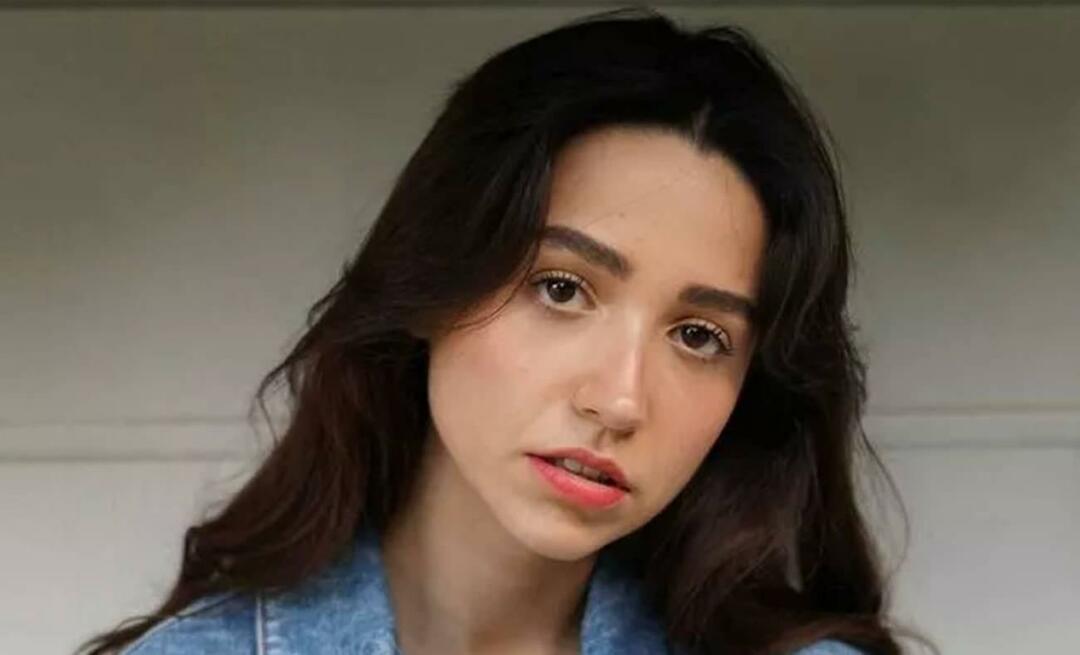Πώς να βρείτε το υλικό υλικού και τις προδιαγραφές συστήματος του υπολογιστή σας Windows 11
Microsoft Windows 11 Ήρωας / / September 23, 2021

Τελευταία ενημέρωση στις
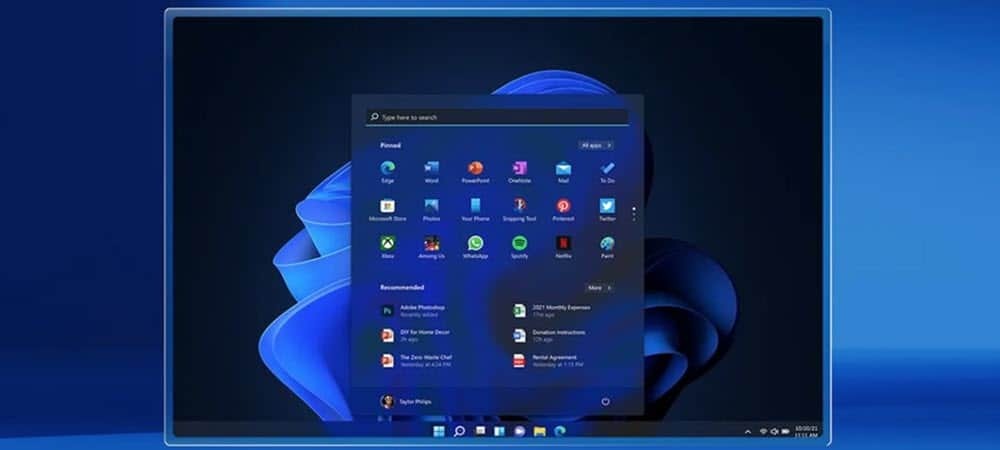
Μερικές φορές μπορεί να χρειαστεί να λάβετε το υλικό και άλλες προδιαγραφές από τον υπολογιστή σας Windows 11. Εδώ είναι μερικοί τρόποι για να το κάνετε.
Θα υπάρξουν στιγμές που θα πρέπει να γνωρίζετε τι είδους υλικό έχετε κάτω από την κουκούλα στον υπολογιστή σας. Μπορεί να θέλετε να εγκαταστήσετε νέο υλικό. Or αντιμετώπιση προβλημάτων. Εάν εκτελεί Windows 11, υπάρχουν μερικοί τρόποι για να το κάνετε. Είτε μέσω του ίδιου του λειτουργικού συστήματος είτε χρησιμοποιώντας βοηθητικά προγράμματα τρίτων.
Βρείτε τις προδιαγραφές συστήματος των Windows 11
Για να λάβετε τις βασικές πληροφορίες συστήματος σχετικά με το σύστημά σας, μπορείτε να χρησιμοποιήσετε αυτό που είναι ήδη ενσωματωμένο στα Windows 11. Για να ξεκινήσετε, κατευθυνθείτε προς Έναρξη> Ρυθμίσεις> Σύστημα> Πληροφορίες.
Εδώ θα βρείτε βασικές προδιαγραφές συσκευής όπως CPU, εγκατεστημένη RAM, τύπο συστήματος και έκδοση των Windows 11.
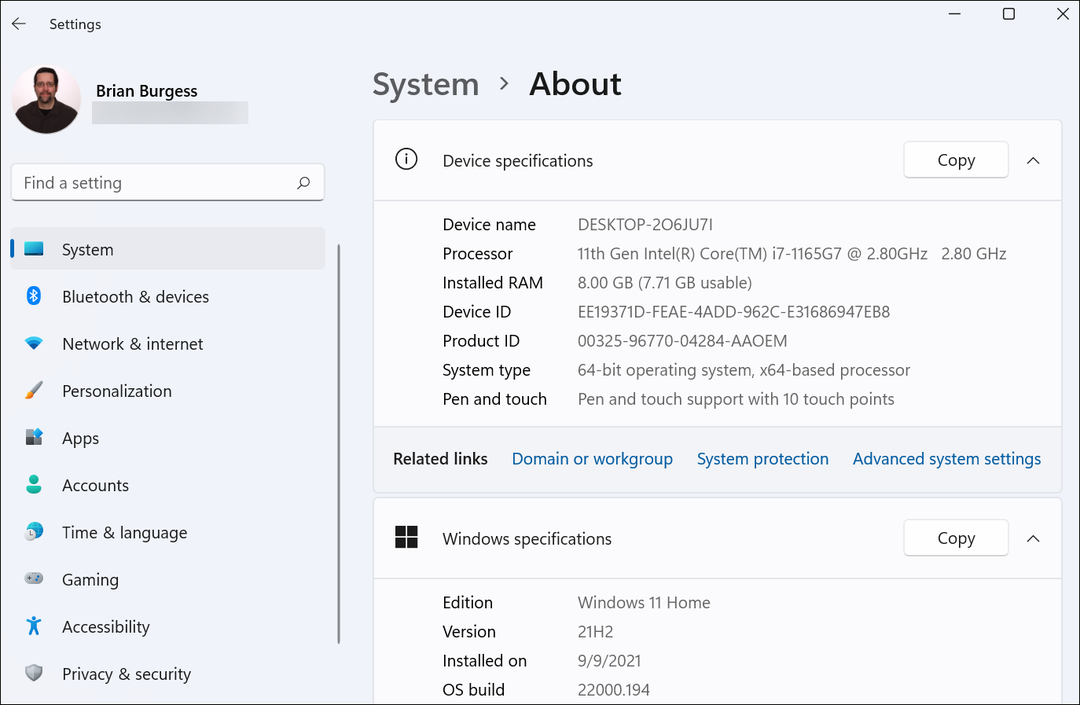
Χρησιμοποιήστε την εφαρμογή Πληροφορίες συστήματος
Αλλά μερικές φορές μπορεί να χρειάζεστε πιο λεπτομερείς πληροφορίες. Για να το αποκτήσετε, πατήστε το πλήκτρο Windows και τύπος:msinfo, και ανοίξτε την εφαρμογή Πληροφορίες συστήματος.
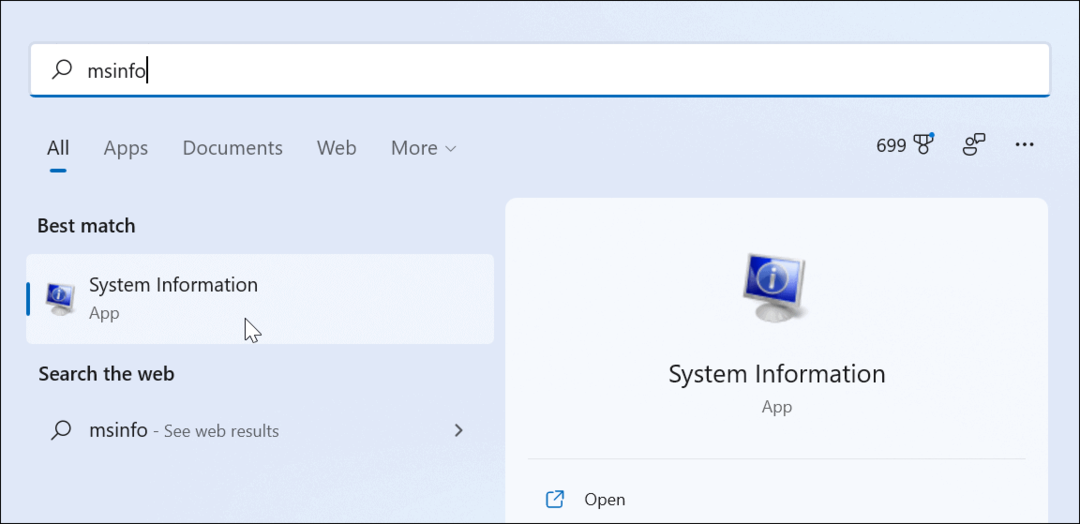
Εκεί μπορείτε να βρείτε πληθώρα πληροφοριών σχετικά με την έκδοση των Windows, το μοντέλο συστήματος, τον τύπο επεξεργαστή, την έκδοση του BIOS, τη μνήμη RAM, την εικονική μνήμη και πολλά άλλα.
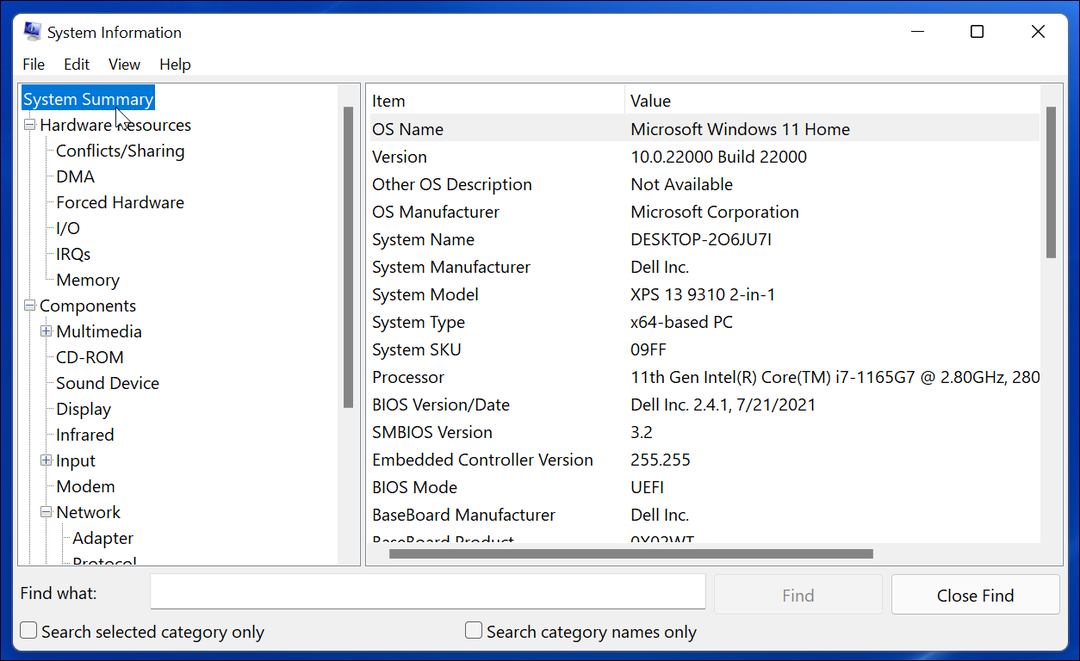
Χρησιμοποιήστε τη γραμμή εντολών
Εάν είστε λάτρεις της χρήσης της γραμμής εντολών ή θέλετε έναν πιο εξειδικευμένο τρόπο για να δείτε τις προδιαγραφές, μπορείτε να χρησιμοποιήσετε το Γραμμή εντολών ή PowerShell. Ξεκινήστε μια γραμμή εντολών ή μια παρουσία PowerShell ως διαχειριστής.
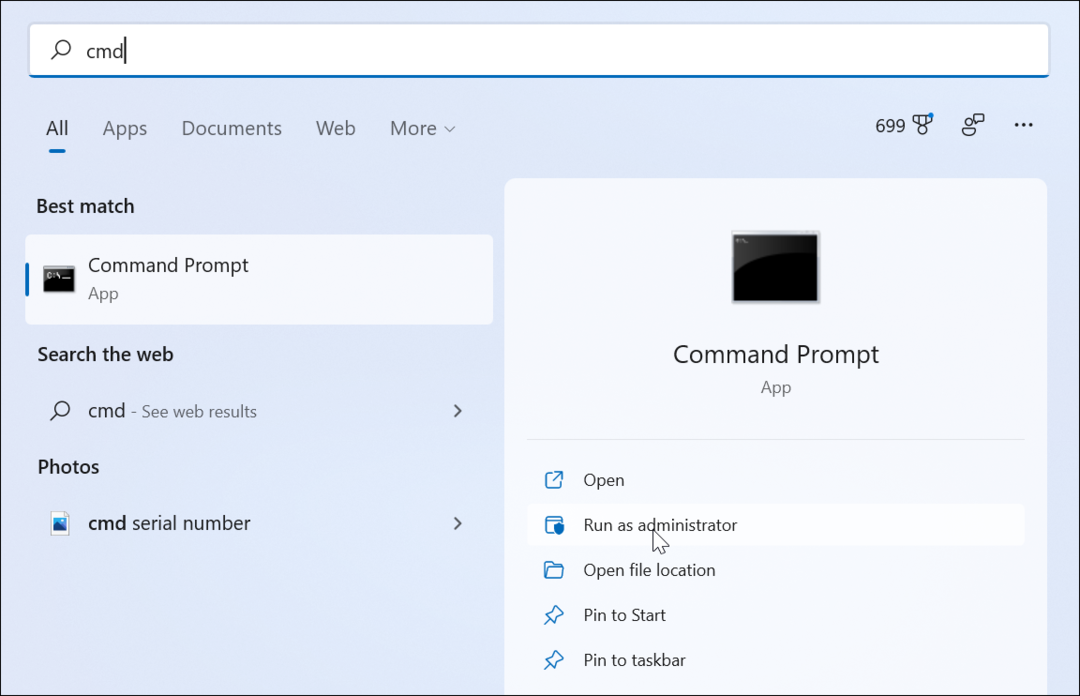
Στη συνέχεια, στην προτροπή, τύπος:πληροφορίες συστήματος και πατήστε Enter. Το σύστημά σας θα αναλυθεί και θα παρέχει μια λίστα πληροφοριών συστήματος όπως το BIOS, η έκδοση των Windows, η μνήμη RAM, το μοντέλο του υπολογιστή και άλλα.
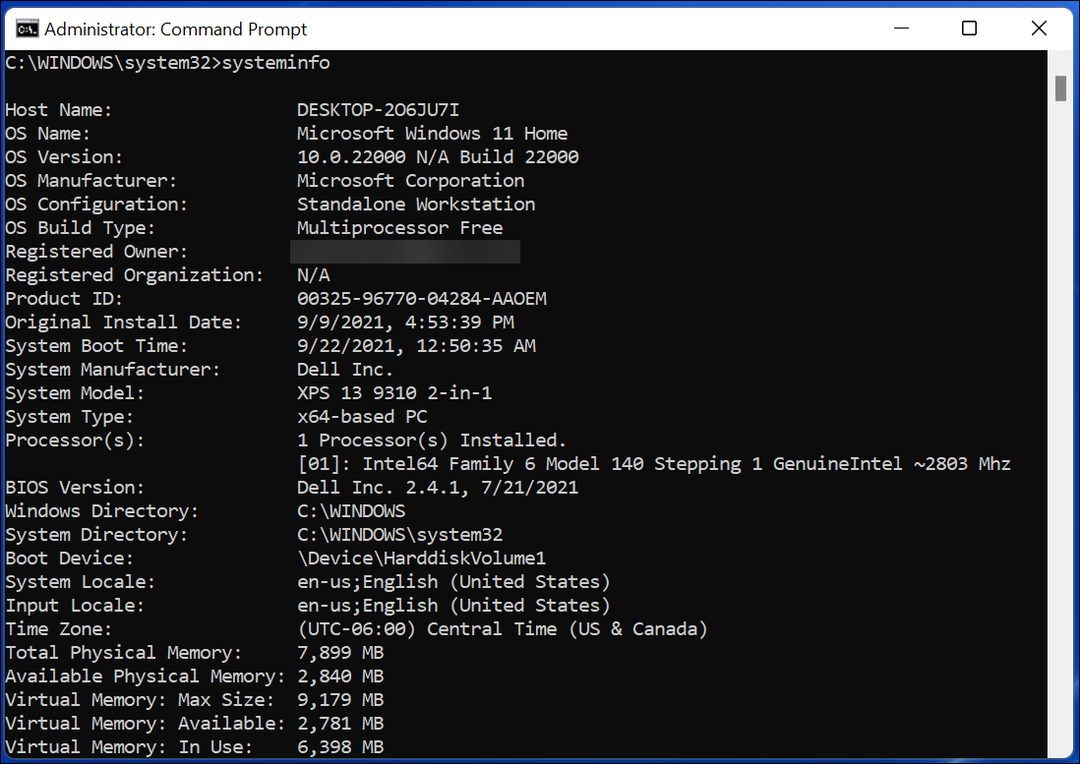
Χρησιμοποιήστε τη Διαχείριση εργασιών
Μια άλλη επιλογή που έχετε είναι να ανοίξτε το Task Manager στα Windows 11. Η Διαχείριση εργασιών θα σας δείξει πληροφορίες CPU, RAM, απόδοση δίσκου και πολλά άλλα.
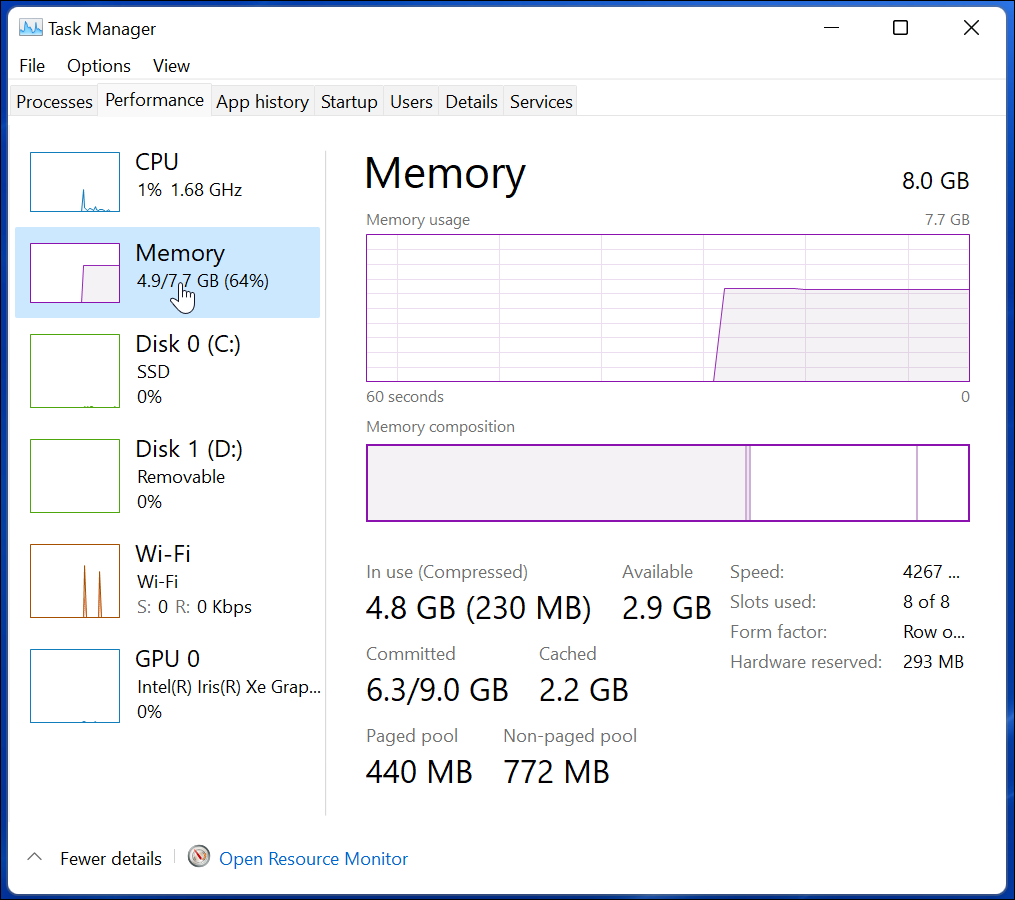
Χρησιμοποιήστε μια εφαρμογή τρίτου μέρους
Μπορείτε επίσης να χρησιμοποιήσετε μια εφαρμογή τρίτου μέρους για να λάβετε πληροφορίες συστήματος. Και σε ορισμένες περιπτώσεις, όπως με Speccy, ίσως το βρείτε πιο φιλική προς το χρήστη λύση. Το Speccy θα αναλύσει το σύστημά σας και θα σας δώσει ένα εύχρηστο GUI που παρέχει δεδομένα όπως ο τύπος και η ταχύτητα της CPU, η έκδοση των Windows, η έκδοση του BIOS, οι πληροφορίες της κάρτας γραφικών, οι πληροφορίες της μητρικής πλακέτας και πολλά άλλα.
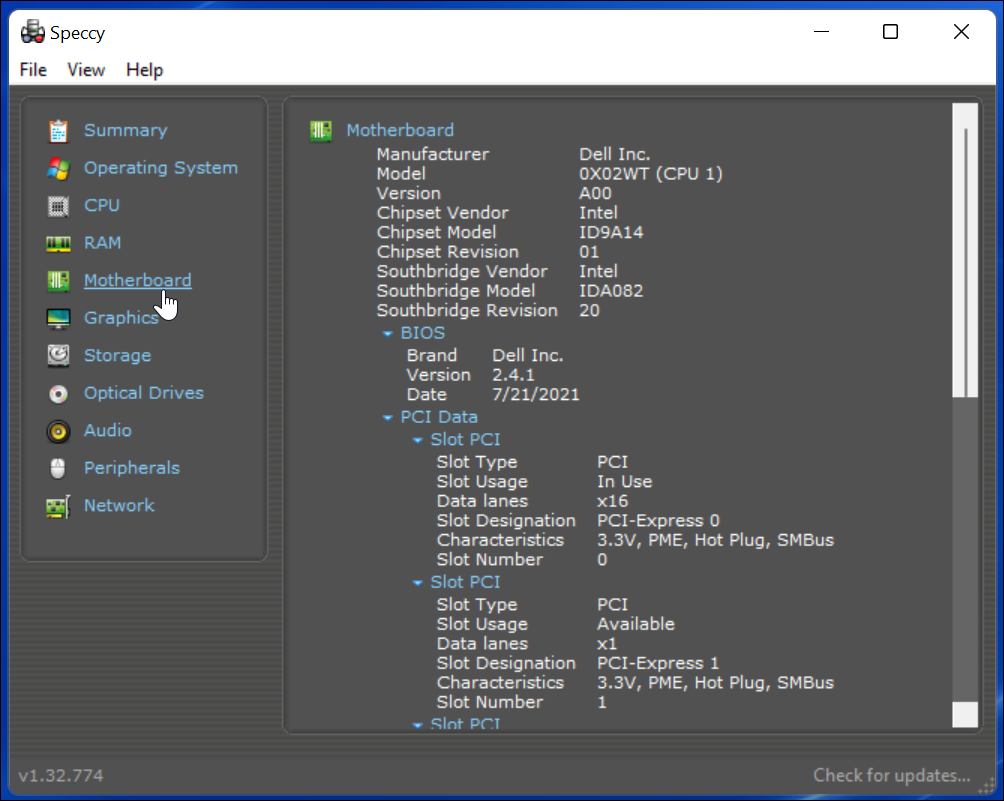
Άλλες παρόμοιες δωρεάν εφαρμογές τρίτων που πρέπει να λάβετε υπόψη είναι Σύμβουλος Belarc ή CPU-Z. Και αν δεν έχετε αναβαθμίσει ακόμα τα Windows 11, ελέγξτε πώς μπορείτε να το βρείτε Προδιαγραφές υλικού και συστήματος Windows 10.
Για περισσότερα σχετικά με τα Windows 11, ανατρέξτε στα άρθρα μας πώς να ρυθμίσετε τις Ενεργές ώρες ή πώς να μετακινήστε το κουμπί Έναρξη προς τα αριστερά.
Πώς να καθαρίσετε την προσωρινή μνήμη του Google Chrome, τα cookie και το ιστορικό περιήγησης
Το Chrome κάνει εξαιρετική δουλειά για την αποθήκευση του ιστορικού περιήγησης, της προσωρινής μνήμης και των cookie για τη βελτιστοποίηση της απόδοσης του προγράμματος περιήγησής σας στο διαδίκτυο. Δικός της πώς να ...
Αντιστοίχιση τιμών στο κατάστημα: Πώς να αποκτήσετε online τιμές ενώ ψωνίζετε στο κατάστημα
Η αγορά στο κατάστημα δεν σημαίνει ότι πρέπει να πληρώσετε υψηλότερες τιμές. Χάρη στις εγγυήσεις αντιστοίχισης τιμών, μπορείτε να λάβετε ηλεκτρονικές εκπτώσεις ενώ ψωνίζετε σε ...
Πώς να δώσετε μια συνδρομή Disney Plus με μια ψηφιακή δωροκάρτα
Αν απολαύσατε το Disney Plus και θέλετε να το μοιραστείτε με άλλους, δείτε πώς μπορείτε να αγοράσετε μια συνδρομή Disney+ Gift για ...
Ο οδηγός σας για την κοινή χρήση εγγράφων στα Έγγραφα Google, στα Φύλλα και στις Παρουσιάσεις
Μπορείτε εύκολα να συνεργαστείτε με τις διαδικτυακές εφαρμογές της Google. Ακολουθεί ο οδηγός σας για κοινή χρήση στα Έγγραφα Google, στα Φύλλα και στις Παρουσιάσεις με τα δικαιώματα ...